はじめに
Linux Mintは、Windowsからの移行を考えるユーザーにとって非常に使いやすいディストリビューションだ。
しかし、長年Windowsを使ってきたユーザーにとって、どうしても必要なWindowsアプリがある場合、どう対応すればよいのか?この問題に直面した私は、いくつかの方法を試してみた。
WindowsアプリをLinux Mintで動かすには?
Linux上でWindowsアプリを動作させる方法はいくつか存在する。代表的なのは以下の3つだ。
- Wine: WindowsのAPIをエミュレートし、WindowsアプリをLinux上で直接実行する。
- Bottles: Wineを管理しやすくしたツールで、プリセット設定が充実している。
- 仮想マシン(VM): VirtualBoxやVMwareを使用し、Windows環境を丸ごとエミュレートする。
どの方法を選ぶべきかは、使用したいアプリケーションの種類やパフォーマンス要求による。
Wineの問題点と削除方法
私はまずWineを試してみたが、インストールしたFoxit PDF Editorが正しく動作しなかった。特定の機能がクラッシュする、フォントのレンダリングが崩れるなどの問題が発生したのだ。このような状況になった場合、Wineの完全削除が必要になる。
Wineを完全削除する手順
- Wine関連のパッケージを削除
sudo apt remove --purge wine winehq-stable winetricks
- Wineの設定フォルダを削除
rm -rf ~/.wine
rm -rf ~/.local/share/wine
- キャッシュや残存ファイルを削除
sudo apt autoremove
sudo apt clean
これでWine関連のデータが完全に消去される。
Bottlesの導入:Wineより簡単にWindowsアプリを管理
Wineの問題を経験した後、私はBottlesを試してみた。Bottlesは、Wineのプリセット環境を提供し、アプリごとに異なる設定を適用できる便利なツールだ。
Bottlesのインストール
flatpak install flathub com.usebottles.bottles
インストール後、アプリメニューからBottlesを起動し、以下の手順でWindowsアプリをセットアップする。
- 「Create a new bottle」 で新しいボトルを作成
- 「Gaming」「Software」「Custom」 から適切なプリセットを選択
- 必要なWindowsアプリ(Foxit PDF Editorなど)をインストール
- 実行して動作確認
BottlesはWineの設定を自動で最適化してくれるため、初心者でも扱いやすい。
仮想マシン(VM)でWindowsを動かす
「Bottlesを使っても動かない!」というアプリがある場合、仮想マシン(VM)を使うのが確実な解決策だ。私は最終的にVirtualBoxを使い、Windows環境を構築した。
VirtualBoxのインストール
sudo apt install virtualbox
WindowsをVMにインストールする手順
- Windows 10/11のISOファイルをダウンロード
- VirtualBoxを起動し、「新規作成」からWindowsの仮想マシンを作成
- RAMやストレージを適切に割り当て(最低4GBのRAM、40GBのストレージ)
- ISOファイルをマウントし、Windowsをインストール
この方法なら、ほぼすべてのWindowsアプリが動作する。特に「Foxit PDF Editor」や「Microsoft Office」などのオフィス系アプリは、ネイティブに近いパフォーマンスで動作する。
どの方法を選ぶべきか?
| 方法 | メリット | デメリット |
|---|---|---|
| Wine | 軽量、OSとの統合がスムーズ | 互換性の問題が多い |
| Bottles | Wineより管理しやすい | 一部のアプリが動作しない |
| VM(VirtualBox) | すべてのWindowsアプリが動作 | 高スペックPCが必要 |
まとめ
もし「どうしてもLinux上でWindowsアプリを動かしたい」なら、最初にWineやBottlesを試し、それでも動作しない場合は仮想マシン(VM)を利用するのが最適だ。
「でも、そもそもWindowsアプリにこだわる必要があるのか?」という疑問も浮かぶ。多くのWindowsアプリにはLinux向けの代替ソフトが存在する。例えば:
- Foxit PDF Editor → Master PDF Editor / LibreOffice Draw
- Microsoft Office → OnlyOffice / LibreOffice
- Adobe Photoshop → GIMP / Krita
Linuxを使うなら「Windowsを動かす方法」を考えるのではなく、「Linuxでできること」を模索するのも重要だ。私は仮想マシンのWindowsを補助的に使いつつ、できるだけLinuxネイティブのソフトウェアに移行するようにしている。
Windowsアプリに頼るべきか、それともLinuxに完全移行すべきか?それは、あなたのユースケース次第だ。


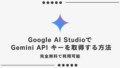
コメント